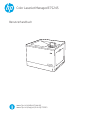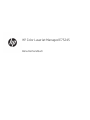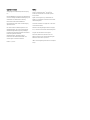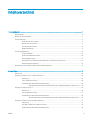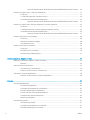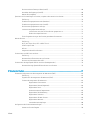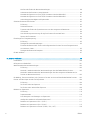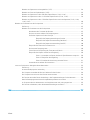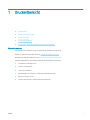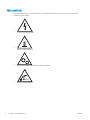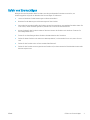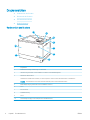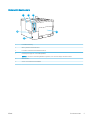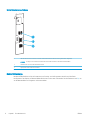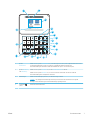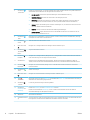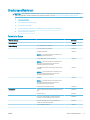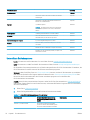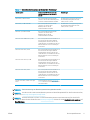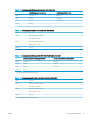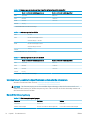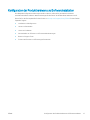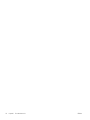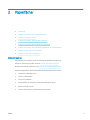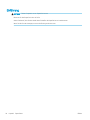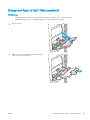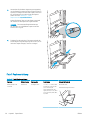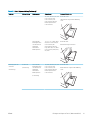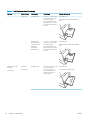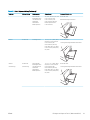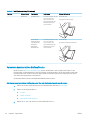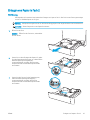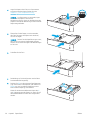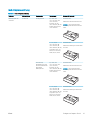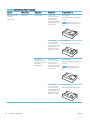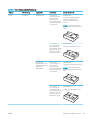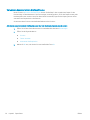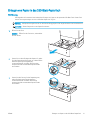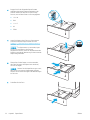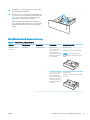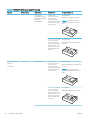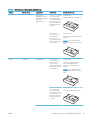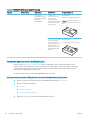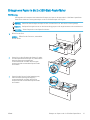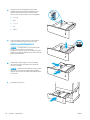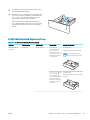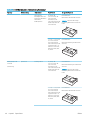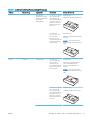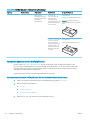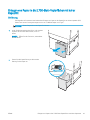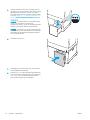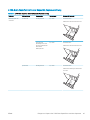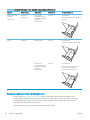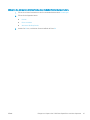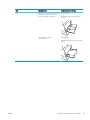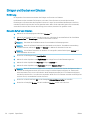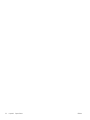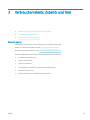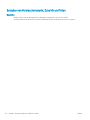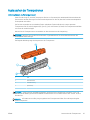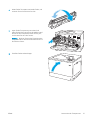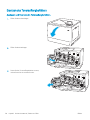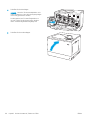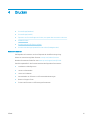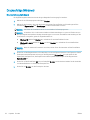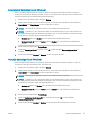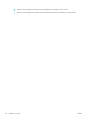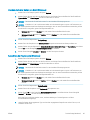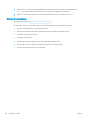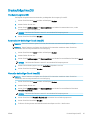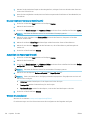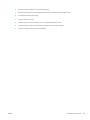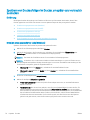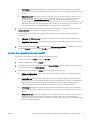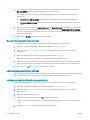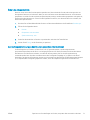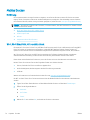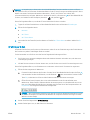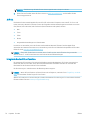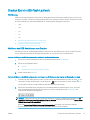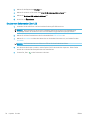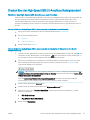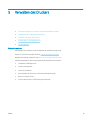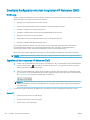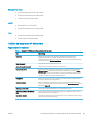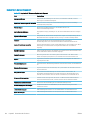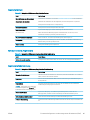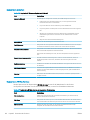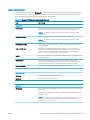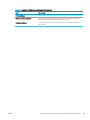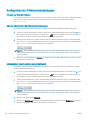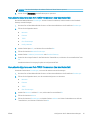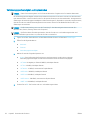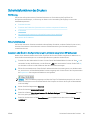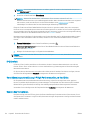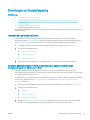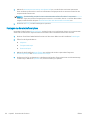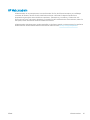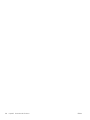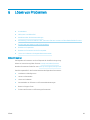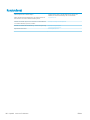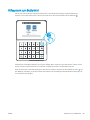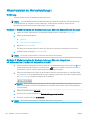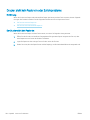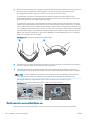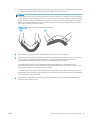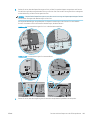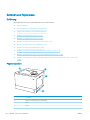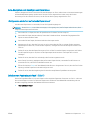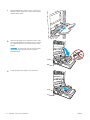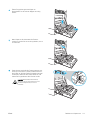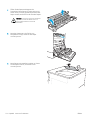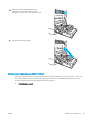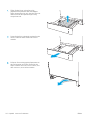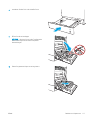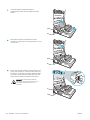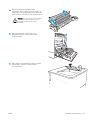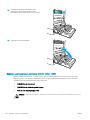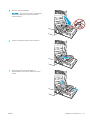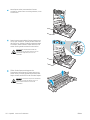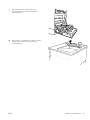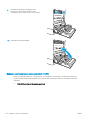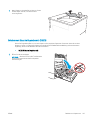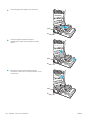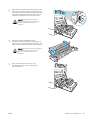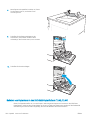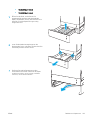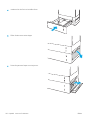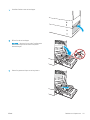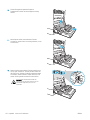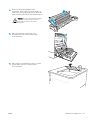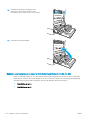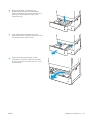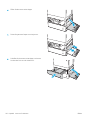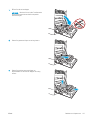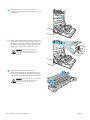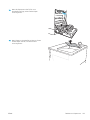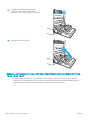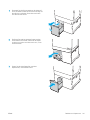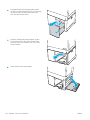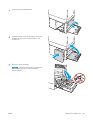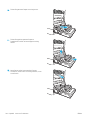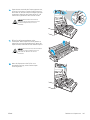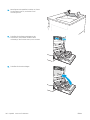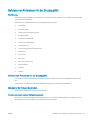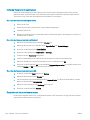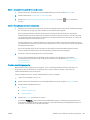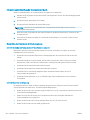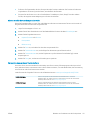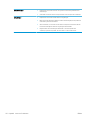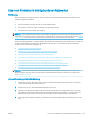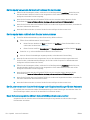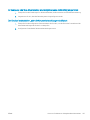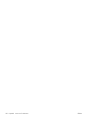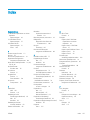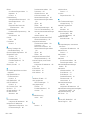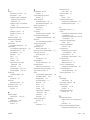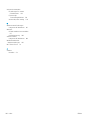HP Color LaserJet Managed E75245 Printer series Benutzerhandbuch
- Typ
- Benutzerhandbuch

www.hp.com/videos/LaserJet
www.hp.com/support/colorljE75245
Color LaserJet Managed E75245
Benutzerhandbuch


HP Color LaserJet Managed E75245
Benutzerhandbuch

Copyright und Lizenz
© Copyright 2019 HP Development Company,
L.P.
Die Vervielfältigung, Adaption oder Übersetzung
ist ohne vorherige schriftliche Genehmigung nur
im Rahmen des Urheberrechts zulässig.
Die in diesem Dokument enthaltenen
Informationen können ohne Vorankündigung
geändert werden.
Für HP Produkte und Dienste gelten nur die
Gewährleistungen, die in den ausdrücklichen
Gewährleistungserklärungen des jeweiligen
Produkts bzw. Dienstes aufgeführt sind. Dieses
Dokument gibt keine weiteren
Gewährleistungen. HP haftet nicht für
technische oder redaktionelle Fehler oder
Auslassungen in diesem Dokument.
Edition 1, 4/2019
Marken
Adobe
®
, Adobe Photoshop
®
, Acrobat
®
und
PostScript
®
sind Marken von Adobe Systems
Incorporated.
Apple und das Apple-Logo sind Marken von
Apple Inc., eingetragen in den USA und anderen
Ländern/Regionen.
macOS ist eine Marke von Apple Inc. in den USA
und anderen Ländern.
AirPrint ist eine eingetragene Marke von Apple,
Inc., in den USA und anderen Ländern/Regionen.
Google™ ist eine Marke von Google Inc.
Microsoft®, Windows®, Windows® XP und
Windows Vista® sind in den USA eingetragene
Marken der Microsoft Corporation.
UNIX
®
ist eine eingetragene Marke von The Open
Group.

Inhaltsverzeichnis
1 Druckerübersicht ....................................................................................................................................................................................... 1
Warnsymbole ............................................................................................................................................................................ 2
Gefahr von Stromschlägen ..................................................................................................................................................... 3
Druckeransichten ...................................................................................................................................................................... 4
Vorderansicht des Druckers ............................................................................................................................... 4
Rückansicht des Druckers ................................................................................................................................... 5
Schnittstellenanschlüsse .................................................................................................................................... 6
Bedienfeldanzeige ............................................................................................................................................... 6
Druckerspezikationen ............................................................................................................................................................ 9
Technische Daten ................................................................................................................................................. 9
Unterstützte Betriebssysteme ........................................................................................................................ 10
Druckerabmessungen ....................................................................................................................................... 12
Stromverbrauch, elektrische Spezikationen und akustische Emissionen .............................................. 14
Bereich Betriebsumgebung ............................................................................................................................. 14
Konguration der Produkthardware und Softwareinstallation ...................................................................................... 15
2 Papierfächer ............................................................................................................................................................................................ 17
Einführung ............................................................................................................................................................................... 18
Einlegen von Papier in Fach 1 (Mehrzweckfach) ............................................................................................................... 19
Einführung .......................................................................................................................................................... 19
Fach 1 Papierausrichtung ................................................................................................................................. 20
Verwenden des alternativen Briefkopfmodus .............................................................................................. 24
Aktivieren des alternativen Briefkopfmodus über die Bedienfeldmenüs des Druckers .... 24
Einlegen von Papier in Fach 2 ............................................................................................................................................... 25
Einführung .......................................................................................................................................................... 25
Fach 2 Papierausrichtung ................................................................................................................................. 27
Verwenden des alternativen Briefkopfmodus .............................................................................................. 30
Aktivieren des alternativen Briefkopfmodus über die Bedienfeldmenüs des Druckers .... 30
Einlegen von Papier in das 550-Blatt-Papierfach ............................................................................................................. 31
Einführung .......................................................................................................................................................... 31
550-Blatt-Papierfach, Papierausrichtung ..................................................................................................... 33
Verwenden des alternativen Briefkopfmodus .............................................................................................. 36
DEWW iii

Aktivieren des alternativen Briefkopfmodus über die Bedienfeldmenüs des Druckers .... 36
Einlegen von Papier in die 2 x 550-Blatt-Papierfächer .................................................................................................... 37
Einführung .......................................................................................................................................................... 37
2 x 550-Blatt-Papierfach, Papierausrichtung ............................................................................................... 39
Verwenden des alternativen Briefkopfmodus .............................................................................................. 42
Aktivieren des alternativen Briefkopfmodus über die Bedienfeldmenüs des Druckers .... 42
Einlegen von Papier in die 2.700-Blatt-Papierfächer mit hoher Kapazität .................................................................. 43
Einführung .......................................................................................................................................................... 43
2.700-Blatt-Papierfach mit hoher Kapazität, Papierausrichtung ............................................................. 45
Verwenden des alternativen Briefkopfmodus .............................................................................................. 46
Aktivieren des alternativen Briefkopfmodus über die Bedienfeldmenüs des Druckers .... 47
Einlegen und Drucken von Umschlägen ............................................................................................................................. 48
Einführung .......................................................................................................................................................... 48
Bedrucken von Briefumschlägen .................................................................................................................... 48
Umschlagausrichtung ....................................................................................................................................... 48
Einlegen und Drucken von Etiketten ................................................................................................................................... 50
Einführung .......................................................................................................................................................... 50
Manuelle Zufuhr von Etiketten ........................................................................................................................ 50
Ausrichtung des Etikettenbogens ................................................................................................................... 51
3 Verbrauchsmaterial, Zubehör und Teile .............................................................................................................................................. 53
Bestellen von Verbrauchsmaterial, Zubehör und Teilen .................................................................................................. 54
Bestellen ............................................................................................................................................................. 54
Austauschen der Tonerpatronen ......................................................................................................................................... 55
Informationen zu Tonerpatronen ................................................................................................................... 55
Entfernen und Ersetzen von Tonerpatronen ................................................................................................ 56
Ersetzen des Tonerauangbehälters ................................................................................................................................. 58
Ausbauen und Ersetzen des Tonerauangbehälters .................................................................................. 58
4 Drucken .................................................................................................................................................................................................... 61
Druckaufträge (Windows) ..................................................................................................................................................... 62
Druckanleitung (Windows) ............................................................................................................................... 62
Automatischer beidseitiger Druck (Windows) ............................................................................................... 63
Manueller beidseitiger Druck (Windows) ....................................................................................................... 63
Drucken mehrerer Seiten pro Blatt (Windows) ............................................................................................. 65
Auswählen der Papiersorte (Windows) .......................................................................................................... 65
Weitere Druckaufgaben .................................................................................................................................... 66
Druckaufträge (macOS) ......................................................................................................................................................... 67
Druckanleitung (macOS) ................................................................................................................................... 67
Automatischer beidseitiger Druck (macOS) .................................................................................................. 67
Manueller beidseitiger Druck (macOS) ........................................................................................................... 67
iv DEWW

Drucken mehrerer Seiten pro Blatt (macOS) ................................................................................................. 68
Auswählen des Papiertyps (macOS) ............................................................................................................... 68
Weitere Druckaufgaben .................................................................................................................................... 68
Speichern von Druckaufträgen im Drucker, um später oder vertraulich zu drucken .................................................. 70
Einführung .......................................................................................................................................................... 70
Erstellen eines gespeicherten Jobs (Windows) ............................................................................................. 70
Erstellen eines gespeicherten Jobs (macOS) ................................................................................................ 71
Drucken eines gespeicherten Auftrags .......................................................................................................... 72
Löschen eines gespeicherten Auftrags .......................................................................................................... 72
Löschen eines Jobs, der auf dem Drucker gespeichert ist ..................................................... 72
Ändern des Jobspeicherlimits ..................................................................................................... 73
Zur Auftragsabrechnung an den Drucker gesendete Informationen ........................................................ 73
Mobiles Drucken ..................................................................................................................................................................... 74
Einführung .......................................................................................................................................................... 74
Wi-Fi, Wi-Fi Direct Print, NFC- und BLE-Druck ............................................................................................... 74
HP ePrint per E-Mail .......................................................................................................................................... 75
AirPrint ................................................................................................................................................................. 76
Integrierte Android-Druckfunktion ................................................................................................................. 76
Drucken über ein USB-Flash-Laufwerk .............................................................................................................................. 77
Einführung .......................................................................................................................................................... 77
Aktivieren des USB-Anschlusses zum Drucken ............................................................................................ 77
Drucken von Dokumenten über USB .............................................................................................................. 78
Drucken über den High-Speed USB 2.0-Anschluss (kabelgebunden) ........................................................................... 79
Aktivieren des High-Speed USB-Anschlusses zum Drucken ...................................................................... 79
5 Verwalten des Druckers ......................................................................................................................................................................... 81
Erweiterte Konguration mit dem integrierten HP Webserver (EWS) ........................................................................... 82
Einführung .......................................................................................................................................................... 82
Zugreifen auf den integrierten HP Webserver (EWS) .................................................................................. 82
Funktion des integrierten HP Webservers ..................................................................................................... 83
Registerkarte Informationen ....................................................................................................... 83
Registerkarte General (Allgemein) ............................................................................................. 84
Registerkarte Druck ...................................................................................................................... 85
Verbrauchsmaterial, Registerkarte ............................................................................................ 85
Registerkarte Fehlerbehebung ................................................................................................... 85
Registerkarte Sicherheit .............................................................................................................. 86
Registerkarte HP Web-Services .................................................................................................. 86
Registerkarte Netzwerk ............................................................................................................... 87
Liste Andere Verknüpfungen ...................................................................................................... 88
Kongurieren der IP-Netzwerkeinstellungen .................................................................................................................... 90
Hinweis zur Druckerfreigabe ........................................................................................................................... 90
DEWW v

Abrufen oder Ändern der Netzwerkeinstellungen ....................................................................................... 90
Umbenennen des Druckers in einem Netzwerk ........................................................................................... 90
Manuelles Kongurieren von IPv4-TCP/IP-Parametern über das Bedienfeld .......................................... 91
Manuelles Kongurieren von IPv6-TCP/IP-Parametern über das Bedienfeld .......................................... 91
Verbindungsgeschwindigkeit und Duplexmodus ......................................................................................... 92
Sicherheitsfunktionen des Druckers ................................................................................................................................... 93
Einführung .......................................................................................................................................................... 93
Sicherheitshinweise .......................................................................................................................................... 93
Zuweisen oder Ändern des Systemkennworts mit dem integrierten HP Webserver ............................. 93
IP-Sicherheit ....................................................................................................................................................... 94
Verschlüsselungsunterstützung: HP High Performance Secure Hard Disks ........................................... 94
Sperren des Formatierers ................................................................................................................................ 94
Einstellungen zur Energieeinsparung ................................................................................................................................. 95
Einführung .......................................................................................................................................................... 95
Festlegen der Leerlaufeinstellungen .............................................................................................................. 95
Einstellen des Bereitschafts-Timers und Kongurieren des Druckers für einen Energieverbrauch
von höchstens 1 Watt ....................................................................................................................................... 95
Festlegen des Bereitschaftszeitplans ............................................................................................................ 96
HP Web Jetadmin ................................................................................................................................................................... 97
6 Lösen von Problemen ............................................................................................................................................................................ 99
Kundendienst ....................................................................................................................................................................... 100
Hilfesystem zum Bedienfeld .............................................................................................................................................. 101
Wiederherstellen der Werkseinstellungen ...................................................................................................................... 102
Einführung ........................................................................................................................................................ 102
Methode 1: Wiederherstellen der Werkseinstellungen über das Bedienfeld des Druckers ................ 102
Methode 2: Wiederherstellen der Werkseinstellungen über den integrierten HP Webserver (nur
Drucker mit Netzwerkanschluss) .................................................................................................................. 102
Die Meldung „Patrone ist bald leer“ oder „Patrone ist fast leer“ erscheint auf dem Bedienfeld des Druckers .... 103
Drucker zieht kein Papier ein oder Zufuhrprobleme ...................................................................................................... 104
Einführung ........................................................................................................................................................ 104
Der Drucker zieht kein Papier ein .................................................................................................................. 104
Der Drucker zieht mehrere Blatt Papier ein ................................................................................................ 106
Beheben von Papierstaus .................................................................................................................................................. 110
Einführung ........................................................................................................................................................ 110
Papierstaustellen ............................................................................................................................................ 110
Auto-Navigation zum Beseitigen von Papierstaus .................................................................................... 111
Häuge oder wiederholt auftretende Papierstaus? .................................................................................. 111
Beheben von Papierstaus in Fach 1 (13.A1) ............................................................................................... 111
Beheben von Papierstaus in Fach 2 (13.A2) ............................................................................................... 115
Beheben von Papierstaus im Fixierer (13.B9, 13.B2, 13.FF) .................................................................... 120
vi DEWW

Beheben von Papierstaus im Ausgabefach (13.E1) .................................................................................. 124
Beheben von Staus im Duplexbereich (13.D3) ........................................................................................... 125
Beheben von Papierstaus in den 550-Blatt-Papierfächern (13.A3, 13.A4) .......................................... 128
Beheben von Papierstaus in den 2 x 550-Blatt-Papierfächern (13.A4, 13.A5) .................................... 134
Beheben von Papierstaus in den 2.700-Blatt-Papierfächern mit hoher Kapazität (13.A3, 13.A4,
13.A5, 13.A7) ................................................................................................................................................... 140
Beheben von Problemen mit der Druckqualität ............................................................................................................. 147
Einführung ........................................................................................................................................................ 147
Beheben von Problemen mit der Druckqualität ......................................................................................... 147
Aktualisieren der Firmware des Druckers ............................................................................... 147
Drucken von einem anderen Softwareprogramm ................................................................ 147
Prüfen der Papiersorte für den Druckjob ............................................................................... 148
Überprüfen der Papiertypeinstellung am Drucker ........................................... 148
Überprüfen der Papiersorteneinstellung (Windows) ....................................... 148
Überprüfen der Papiersorteneinstellung (macOS) ........................................... 148
Überprüfen des Status der Tonerkartusche ........................................................................... 148
Drucken einer Reinigungsseite ................................................................................................. 149
Führen Sie eine Sichtprüfung der Tonerpatrone(n) durch. .................................................. 150
Überprüfen des Papiers und der Druckumgebung ............................................................... 150
Schritt 1: Verwenden von Papier, das den HP-Spezikationen entspricht ... 150
Schritt 2: Überprüfen der Umgebung ................................................................. 150
Schritt 3: Einstellen der Ausrichtung einzelner Fächer .................................... 151
Verwenden eines anderen Druckertreibers ............................................................................ 151
Lösen von Problemen in drahtgebundenen Netzwerken ............................................................................................. 153
Einführung ........................................................................................................................................................ 153
Unzureichende physische Verbindung ........................................................................................................ 153
Der Computer verwendet die falsche IP-Adresse für den Drucker ......................................................... 154
Der Computer kann nicht mit dem Drucker kommunizieren ................................................................... 154
Der Drucker verwendet falsche Verbindungs- oder Duplexeinstellungen für das Netzwerk ............. 154
Neue Softwareprogramme können Kompatibilitätsprobleme verursachen ......................................... 154
Ihr Computer oder Ihre Arbeitsstation sind möglicherweise nicht richtig eingerichtet ....................... 155
Der Drucker ist deaktiviert, oder die Netzwerkeinstellungen sind falsch .............................................. 155
Index ........................................................................................................................................................................................................... 157
DEWW vii

viii DEWW

1 Druckerübersicht
●
Warnsymbole
●
Gefahr von Stromschlägen
●
Druckeransichten
●
Druckerspezikationen
●
Konguration der Produkthardware und Softwareinstallation
Weitere Informationen
Die folgenden Informationen sind zum Zeitpunkt der Veröentlichung richtig.
Videos zur Unterstützung nden Sie unter www.hp.com/videos/LaserJet.
Aktuelle Informationen nden Sie unter www.hp.com/support/colorljE75245.
Die HP Kompletthilfe für den Drucker beinhaltet die folgenden Informationen:
● Installieren und Kongurieren
● Lernen und Verwenden
● Lösen von Problemen
● Herunterladen von Software- und Firmware-Aktualisierungen
● Beitritt zu Support-Foren
● Suchen nach Garantie- und Zulassungsinformationen
DEWW 1

Warnsymbole
Warnsymboldenitionen: HP Produkte können mit folgenden Warnsymbolen versehen sein. Lassen Sie die
gebotene Vorsicht walten.
●
Vorsicht: Stromschlaggefahr
●
Vorsicht: Heiße Oberäche
●
Vorsicht: Körperteile von beweglichen Teilen fernhalten
●
Vorsicht: Scharfe Kanten
2 Kapitel 1 Druckerübersicht DEWW

Gefahr von Stromschlägen
Befolgen Sie beim Verwenden dieses Produkts stets die grundlegenden Sicherheitsvorschriften, um
Verletzungsgefahr aufgrund von Bränden oder Stromschlägen zu reduzieren.
● Lesen und beachten Sie alle Anweisungen im Benutzerhandbuch.
● Beachten Sie alle Warnungen und Anweisungen auf dem Produkt.
● Verwenden Sie beim Anschließen des Produkts an eine Stromquelle nur eine geerdete Steckdose. Wenn Sie
nicht wissen, ob die Steckdose geerdet ist, wenden Sie sich an einen Elektrofachmann.
● Achten Sie darauf, dass Sie die Kontakte auf den Anschlüssen des Produkts nicht berühren. Ersetzen Sie
beschädigte Kabel sofort.
● Ziehen Sie vor dem Reinigen dieses Produkts das Netzkabel aus der Steckdose.
● Stellen Sie dieses Produkt nicht neben einer Wasserquelle auf, und verwenden Sie es nicht, wenn Sie nass
sind.
● Stellen Sie das Produkt sicher auf einer stabilen Oberäche auf.
● Stellen Sie das Produkt an einem geschützten Standort auf, an dem niemand auf das Netzkabel treten oder
darüber stolpern kann.
DEWW Gefahr von Stromschlägen 3

Druckeransichten
●
Vorderansicht des Druckers
●
Rückansicht des Druckers
●
Schnittstellenanschlüsse
●
Bedienfeldanzeige
Vorderansicht des Druckers
1
2
4
5
6
8
7
9
10
3
1 Ausgabefach
2 Bedienfeld mit farbiger Grakanzeige und Tastenfeld
3 Hardware-Integrationsfach zum Anschließen von Zubehör und Drittanbietergeräten
4 Direktdruck-USB-Anschluss
Verbinden Sie ein USB-Flash-Laufwerk, um ohne Computer zu drucken oder die Druckerrmware zu aktualisieren.
HINWEIS: Ein Administrator muss diesen Anschluss aktivieren, bevor Sie ihn verwenden können.
5 Rechte Klappe (Zugang zum Fixierer und zum Beheben von Staus)
6 Fach 1
7 Ein-/Aus (Taste)
8 Modellbezeichnung
9 Fach 2
10 Vordere Klappe (Zugang zu den Tonerpatronen und Bildtrommeln)
4 Kapitel 1 Druckerübersicht DEWW

Rückansicht des Druckers
1
2
4
5
3
6
1 Formatiererabdeckung
2 Önung für Kabel-Sicherheitsschloss
3 Formatierer (enthält die Schnittstellenanschlüsse)
4 Linke Klappe (Zugang zum Tonerauangbehälter)
HINWEIS: Um auf den Tonerauangbehälter zuzugreifen, muss die vordere Klappe verwendet werden.
5 Netzanschluss
6 Serien- und Produktnummernaufkleber
DEWW Druckeransichten 5

Schnittstellenanschlüsse
2
1
3
1 USB-Anschlüsse für den Anschluss externer USB-Geräte (diese Anschlüsse sind möglicherweise abgedeckt)
HINWEIS: Für Easy-Access-USB-Druck verwenden Sie den USB-Anschluss in der Nähe des Bedienfelds.
2 LAN-Ethernet-10/100/1000-Netzwerkanschluss
3 High-Speed-USB-2.0-Druckeranschluss
Bedienfeldanzeige
Mit dem Bedienfeld können Sie Informationen zum Drucker- und Auftragsstatus abrufen und das Gerät
kongurieren. Das Display auf diesem Bedienfeld ist kein Touchscreen. Verwenden Sie die Pfeiltasten und OK, um
zu den Menübefehlen zu navigieren und sie auswählen.
6 Kapitel 1 Druckerübersicht DEWW

1
2
3
4
5
6
7
8
9
10
11
12
15
16
17
18
19
14
13
1 Symbol
Zurücksetzen
Wählen Sie das Symbol Zurücksetzen aus, um Änderungen zu löschen, einen angehaltenen Drucker wieder
in einen betriebsbereiten Zustand zu versetzen, ausgeblendete Fehler anzuzeigen und
Standardeinstellungen wiederherzustellen (einschließlich des Sprach- und Tastaturlayouts).
2 Symbol Anmeldung
oder Abmeldung
Wählen Sie das Symbol Anmelden aus, um den Anmeldebildschirm zu önen.
Wählen Sie das Symbol Abmelden aus, um sich vom Drucker abzumelden. Der Drucker stellt die
Standardeinstellungen für alle Optionen wieder her.
3 Anwendungen Wählen Sie ein beliebiges Symbol aus, um die Anwendung zu önen.
HINWEIS: Die verfügbaren Anwendungen variieren je nach Drucker. Der Administrator kann gezielt
festlegen, welche Anwendungen in welcher Reihenfolge angezeigt werden.
4
Schaltäche
„Home“
Wechselt zum Startbildschirm.
DEWW Druckeransichten 7

5
Schaltäche
„Information“
Drücken Sie „Informationen“, um auf verschiedene Arten auf Druckerinformationen zuzugreifen. Wählen Sie
die Elemente auf dem Bildschirm für die folgenden Informationen aus:
● Anzeigesprache: Ändern Sie die Spracheinstellung für die aktuelle Benutzersitzung.
● Bereitschaftsmodus: Versetzen Sie den Drucker in den Energiesparmodus.
● Wi-Fi Direct: Rufen Sie Informationen zum Aufbau einer direkten Verbindung zum Drucker über ein
Telefon, Tablet oder ein anderes Gerät ab (nur, wenn optionales Wireless-Zubehör installiert ist).
● Wireless: Zeigen Sie Einstellungen für drahtlose Verbindungen an, oder ändern Sie diese (nur wenn ein
optionales Drahtloszubehör installiert ist).
● Ethernet: Anzeigen und Ändern der Ethernet-Verbindungseinstellungen.
● HP Web Services: Zeigen Sie Informationen zum Anschließen des Druckers und Senden des Jobs an
den Drucker mit HP Web Services an.
6
Schaltäche
„Hilfe“
Bietet eine Liste von Hilfethemen oder Informationen zu einem Thema, wenn der Startbildschirm, eine App,
eine Option oder eine Funktion verwendet wird.
7
Schaltäche
Zurück
Geht eine Ebene in der Menüstruktur zurück.
8 Nach-oben-Taste Navigiert zum vorherigen Element oder Widget in einem vertikalen Layout.
9
Schaltäche
„Nachrichten-
Center“
Zeigt das Nachrichten-Center an.
10
Schaltäche
Linkspfeil
Navigiert zum vorherigen Element, Widget oder zur vorherigen Ebene in einer Menüstruktur (aber beendet
nicht die Anwendung) oder verringert numerische Werte.
11 Schaltäche OK Akzeptiert den ausgewählten Wert eines Elements, aktiviert eine fokussierte Schaltäche, önet die
Tastatur, damit das fokussierte Textfeld bearbeitet werden kann, oder führt ähnliche Auswahlaktionen aus.
12
Schaltäche
Rechtspfeil
Navigiert zum nächsten Element, Widget oder zur nächsten Ebene in einer Menüstruktur oder erhöht
numerische Werte.
13
Schaltäche
„Start“
Startet den Druckjob.
14 Nach-unten-Taste Navigiert zum nächsten Element oder Widget in einem vertikalen Layout.
15
Taste
„Abbrechen“
Hält den Drucker an und önet Aktive Jobs. Auf dem Bildschirm Aktive Jobs kann der Benutzer den Druckjob
abbrechen oder den Druckvorgang fortsetzen.
16
Schaltäche
„Löschen“
Löscht den gesamten Eintrag in einem Eingabefeld.
17 Schaltäche
Anmeldung oder
Abmeldung
Drücken Sie Anmelden, um den Anmeldebildschirm zu önen.
Drücken Sie die Schaltäche Abmeldung, um sich vom Drucker abzumelden. Der Drucker stellt die
Standardeinstellungen für alle Optionen wieder her.
18 Ziernblock Gibt numerische Werte ein.
19 Startbildschirmanzei
ge
Zeigt die Anzahl der Seiten auf dem Startbildschirm oder im Startbildschirmordner an. Die aktuelle Seite wird
hervorgehoben. Verwenden Sie die Pfeiltasten zum Blättern zwischen den Seiten.
8 Kapitel 1 Druckerübersicht DEWW

Druckerspezikationen
WICHTIG: Die folgenden Spezikationen waren zum Zeitpunkt der Veröentlichung korrekt, können jedoch
jederzeit geändert werden. Aktuelle Informationen nden Sie unter www.hp.com/support/colorljE75245.
●
Technische Daten
●
Unterstützte Betriebssysteme
●
Druckerabmessungen
●
Stromverbrauch, elektrische Spezikationen und akustische Emissionen
●
Bereich Betriebsumgebung
Technische Daten
Modellbezeichnung E75245dn
Produktnummer T3U64A
Papierzuführung Fach 1 (Kapazität von 100 Blatt) Enthalten
Fach 2 (Kapazität von 550 Blatt) Enthalten
550-Blatt-Papierfach
HINWEIS: Das Modell E75245dn unterstützt bis zu
zwei optionale 550-Blatt-Fächer.
Optional
2 x 550-Blatt-Papierfach mit Standfuß
HINWEIS: Das Modell E75245dn unterstützt bis zu
zwei optionale 550-Blatt-Fächer, die über dem
Standfuß installiert werden können.
Optional
2.700-Blatt-Papierfach mit hoher Kapazität (HCI) und
Standfuß
HINWEIS: Das Modell E75245dn unterstützt bis zu
zwei optionale 550-Blatt-Fächer, die über dem
Standfuß installiert werden können.
Optional
Standfuß
HINWEIS: Das Modell E75245dn unterstützt bis zu
zwei optionale 550-Blatt-Fächer, die über dem
Standfuß installiert werden können.
Optional
Automatisches beidseitiges Drucken Enthalten
Konnektivität 10/100/1000 Ethernet LAN-Verbindung mit IPv4 und
IPv6
Enthalten
Hi-Speed USB 2.0 Enthalten
Easy-Access-USB-Anschluss zum Drucken ohne
Computer und zum Aktualisieren der Firmware
Enthalten
Hardware-Integrationsfach zum Anschließen von
Zubehör und Drittanbietergeräten
Enthalten
Interne HP USB-Anschlüsse Optional
DEWW Druckerspezikationen 9

Modellbezeichnung E75245dn
Produktnummer T3U64A
HP Jetdirect 2900nw-Druckserverzubehör für Wireless-
Verbindungen
Optional
HP Jetdirect 3100w BLE/NFC/Wireless-Zubehör zum
Drucken von mobilen Geräten
Optional
Speicher 1,5 GB Basisspeicher
HINWEIS: Der Basisspeicher kann durch Hinzufügen
eines SODIMM-Speichermoduls auf 2,5 GB erweitert
werden.
Enthalten
Massenspeicher 16 GB integrierter Multimedia-Controller (eMMC) Enthalten
Sicherheit HP Trusted Platform Modul zum Verschlüsseln
sämtlicher Daten, die den Drucker passieren
Enthalten
Bedienfeldanzeige und -eingabe 2,7-Zoll-Farbgrakanzeige mit 10 Tasten Enthalten
Drucken Druckt 45 Seiten pro Minute auf Papier im Format A4
oder Letter
Enthalten
Direktes Drucken von USB (kein Computer erforderlich) Enthalten
Speichern von Jobs im Druckerspeicher, um später oder
vertraulich zu drucken
Enthalten
Unterstützte Betriebssysteme
Linux: Informationen und Druckertreiber für Linux nden Sie unter www.hp.com/go/linuxprinting.
UNIX: Informationen zu UNIX® und UNIX®-Druckertreibern nden Sie unter www.hp.com/go/unixmodelscripts.
Die folgenden Informationen beziehen sich auf die druckerspezischen HP PLC 6-Druckertreiber für Windows, die
HP Druckertreiber für macOS sowie auf das Software-Installationsprogramm.
Windows: Laden Sie HP Easy Start von 123.hp.com/LaserJet herunter, um den HP Druckertreiber zu installieren.
Oder besuchen Sie die Drucker-Support-Website für diesen Drucker: www.hp.com/support/colorljE75245 Dort
können Sie den Druckertreiber oder das Software-Installationsprogramm zum Installieren des
HP Druckertreibers herunterladen.
macOS: Dieser Drucker unterstützt Mac-Computer. Laden Sie HP Easy Start entweder von 123.hp.com/LaserJet
oder von der Support-Seite für Ihren Drucker herunter, und verwenden Sie das Programm dann zum Installieren
des HP Druckertreibers.
1. Gehen Sie zu 123.hp.com/LaserJet.
2. Gehen Sie folgendermaßen vor, um die Druckersoftware herunterzuladen.
Tabelle
1-1 Unterstützte Betriebssysteme und Druckertreiber
Betriebssystem Druckertreiber (für Windows oder das
Installationsprogramm im Internet für
macOS)
Bemerkungen
Windows 7, 32 Bit und 64 Bit Der druckerspezische Druckertreiber
„HP PCL 6“ wird für dieses Betriebssystem
als Teil der Softwareinstallation installiert.
10 Kapitel 1 Druckerübersicht DEWW
Seite wird geladen ...
Seite wird geladen ...
Seite wird geladen ...
Seite wird geladen ...
Seite wird geladen ...
Seite wird geladen ...
Seite wird geladen ...
Seite wird geladen ...
Seite wird geladen ...
Seite wird geladen ...
Seite wird geladen ...
Seite wird geladen ...
Seite wird geladen ...
Seite wird geladen ...
Seite wird geladen ...
Seite wird geladen ...
Seite wird geladen ...
Seite wird geladen ...
Seite wird geladen ...
Seite wird geladen ...
Seite wird geladen ...
Seite wird geladen ...
Seite wird geladen ...
Seite wird geladen ...
Seite wird geladen ...
Seite wird geladen ...
Seite wird geladen ...
Seite wird geladen ...
Seite wird geladen ...
Seite wird geladen ...
Seite wird geladen ...
Seite wird geladen ...
Seite wird geladen ...
Seite wird geladen ...
Seite wird geladen ...
Seite wird geladen ...
Seite wird geladen ...
Seite wird geladen ...
Seite wird geladen ...
Seite wird geladen ...
Seite wird geladen ...
Seite wird geladen ...
Seite wird geladen ...
Seite wird geladen ...
Seite wird geladen ...
Seite wird geladen ...
Seite wird geladen ...
Seite wird geladen ...
Seite wird geladen ...
Seite wird geladen ...
Seite wird geladen ...
Seite wird geladen ...
Seite wird geladen ...
Seite wird geladen ...
Seite wird geladen ...
Seite wird geladen ...
Seite wird geladen ...
Seite wird geladen ...
Seite wird geladen ...
Seite wird geladen ...
Seite wird geladen ...
Seite wird geladen ...
Seite wird geladen ...
Seite wird geladen ...
Seite wird geladen ...
Seite wird geladen ...
Seite wird geladen ...
Seite wird geladen ...
Seite wird geladen ...
Seite wird geladen ...
Seite wird geladen ...
Seite wird geladen ...
Seite wird geladen ...
Seite wird geladen ...
Seite wird geladen ...
Seite wird geladen ...
Seite wird geladen ...
Seite wird geladen ...
Seite wird geladen ...
Seite wird geladen ...
Seite wird geladen ...
Seite wird geladen ...
Seite wird geladen ...
Seite wird geladen ...
Seite wird geladen ...
Seite wird geladen ...
Seite wird geladen ...
Seite wird geladen ...
Seite wird geladen ...
Seite wird geladen ...
Seite wird geladen ...
Seite wird geladen ...
Seite wird geladen ...
Seite wird geladen ...
Seite wird geladen ...
Seite wird geladen ...
Seite wird geladen ...
Seite wird geladen ...
Seite wird geladen ...
Seite wird geladen ...
Seite wird geladen ...
Seite wird geladen ...
Seite wird geladen ...
Seite wird geladen ...
Seite wird geladen ...
Seite wird geladen ...
Seite wird geladen ...
Seite wird geladen ...
Seite wird geladen ...
Seite wird geladen ...
Seite wird geladen ...
Seite wird geladen ...
Seite wird geladen ...
Seite wird geladen ...
Seite wird geladen ...
Seite wird geladen ...
Seite wird geladen ...
Seite wird geladen ...
Seite wird geladen ...
Seite wird geladen ...
Seite wird geladen ...
Seite wird geladen ...
Seite wird geladen ...
Seite wird geladen ...
Seite wird geladen ...
Seite wird geladen ...
Seite wird geladen ...
Seite wird geladen ...
Seite wird geladen ...
Seite wird geladen ...
Seite wird geladen ...
Seite wird geladen ...
Seite wird geladen ...
Seite wird geladen ...
Seite wird geladen ...
Seite wird geladen ...
Seite wird geladen ...
Seite wird geladen ...
Seite wird geladen ...
Seite wird geladen ...
Seite wird geladen ...
Seite wird geladen ...
Seite wird geladen ...
Seite wird geladen ...
Seite wird geladen ...
Seite wird geladen ...
Seite wird geladen ...
Seite wird geladen ...
Seite wird geladen ...
Seite wird geladen ...
-
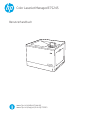 1
1
-
 2
2
-
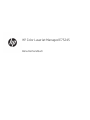 3
3
-
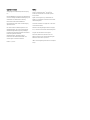 4
4
-
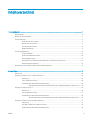 5
5
-
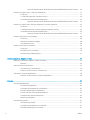 6
6
-
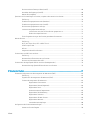 7
7
-
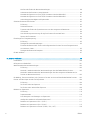 8
8
-
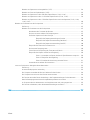 9
9
-
 10
10
-
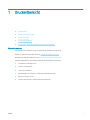 11
11
-
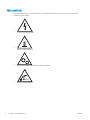 12
12
-
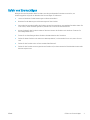 13
13
-
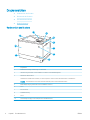 14
14
-
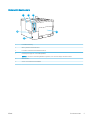 15
15
-
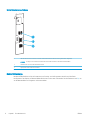 16
16
-
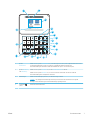 17
17
-
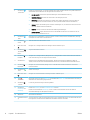 18
18
-
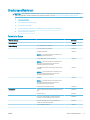 19
19
-
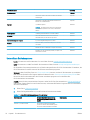 20
20
-
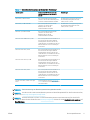 21
21
-
 22
22
-
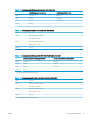 23
23
-
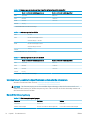 24
24
-
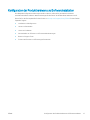 25
25
-
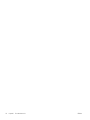 26
26
-
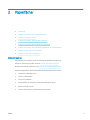 27
27
-
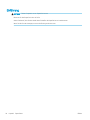 28
28
-
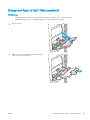 29
29
-
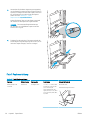 30
30
-
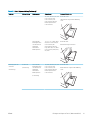 31
31
-
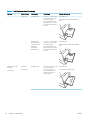 32
32
-
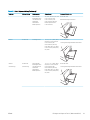 33
33
-
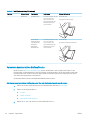 34
34
-
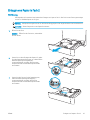 35
35
-
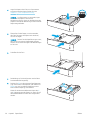 36
36
-
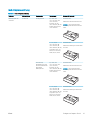 37
37
-
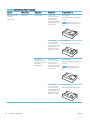 38
38
-
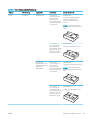 39
39
-
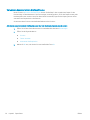 40
40
-
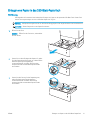 41
41
-
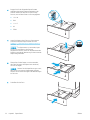 42
42
-
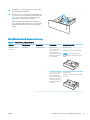 43
43
-
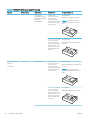 44
44
-
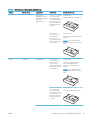 45
45
-
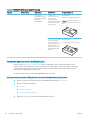 46
46
-
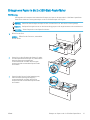 47
47
-
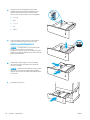 48
48
-
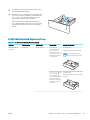 49
49
-
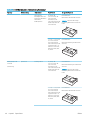 50
50
-
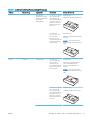 51
51
-
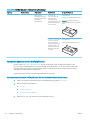 52
52
-
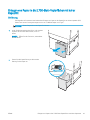 53
53
-
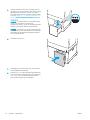 54
54
-
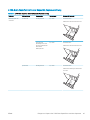 55
55
-
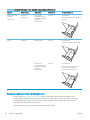 56
56
-
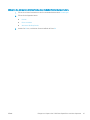 57
57
-
 58
58
-
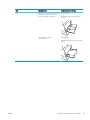 59
59
-
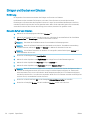 60
60
-
 61
61
-
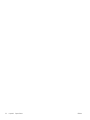 62
62
-
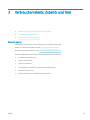 63
63
-
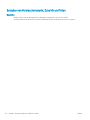 64
64
-
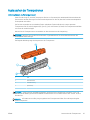 65
65
-
 66
66
-
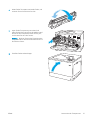 67
67
-
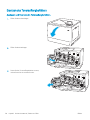 68
68
-
 69
69
-
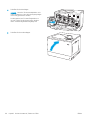 70
70
-
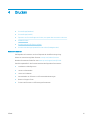 71
71
-
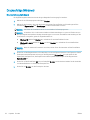 72
72
-
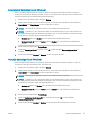 73
73
-
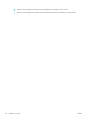 74
74
-
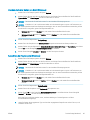 75
75
-
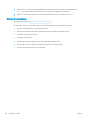 76
76
-
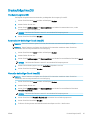 77
77
-
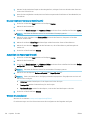 78
78
-
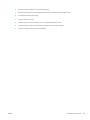 79
79
-
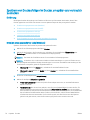 80
80
-
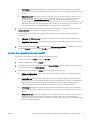 81
81
-
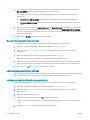 82
82
-
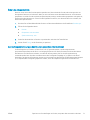 83
83
-
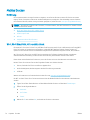 84
84
-
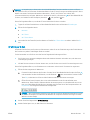 85
85
-
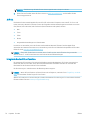 86
86
-
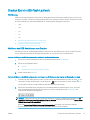 87
87
-
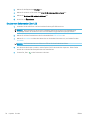 88
88
-
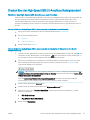 89
89
-
 90
90
-
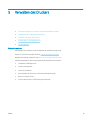 91
91
-
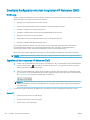 92
92
-
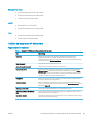 93
93
-
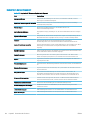 94
94
-
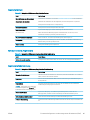 95
95
-
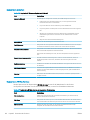 96
96
-
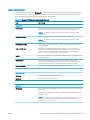 97
97
-
 98
98
-
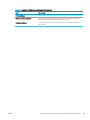 99
99
-
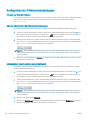 100
100
-
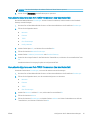 101
101
-
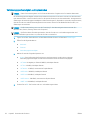 102
102
-
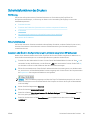 103
103
-
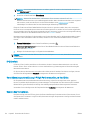 104
104
-
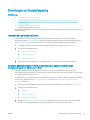 105
105
-
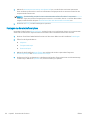 106
106
-
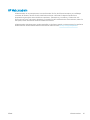 107
107
-
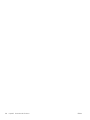 108
108
-
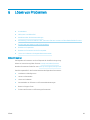 109
109
-
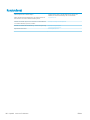 110
110
-
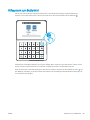 111
111
-
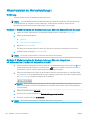 112
112
-
 113
113
-
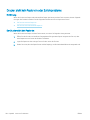 114
114
-
 115
115
-
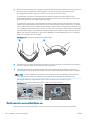 116
116
-
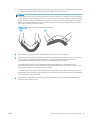 117
117
-
 118
118
-
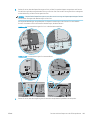 119
119
-
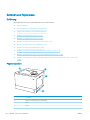 120
120
-
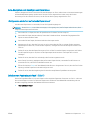 121
121
-
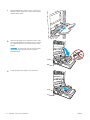 122
122
-
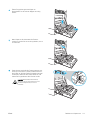 123
123
-
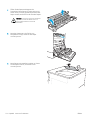 124
124
-
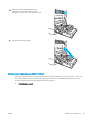 125
125
-
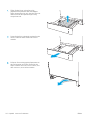 126
126
-
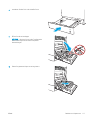 127
127
-
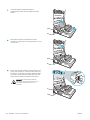 128
128
-
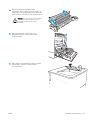 129
129
-
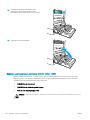 130
130
-
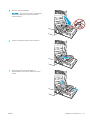 131
131
-
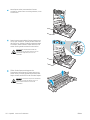 132
132
-
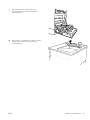 133
133
-
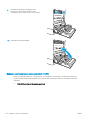 134
134
-
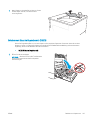 135
135
-
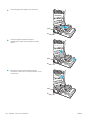 136
136
-
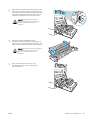 137
137
-
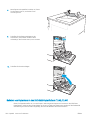 138
138
-
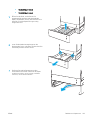 139
139
-
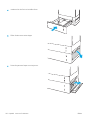 140
140
-
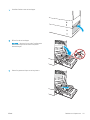 141
141
-
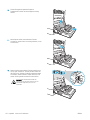 142
142
-
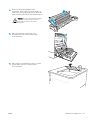 143
143
-
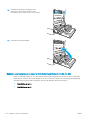 144
144
-
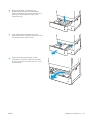 145
145
-
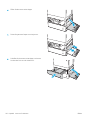 146
146
-
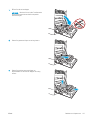 147
147
-
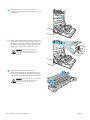 148
148
-
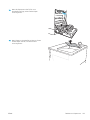 149
149
-
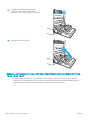 150
150
-
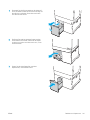 151
151
-
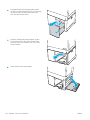 152
152
-
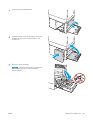 153
153
-
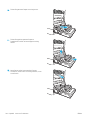 154
154
-
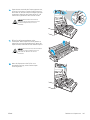 155
155
-
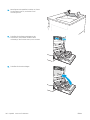 156
156
-
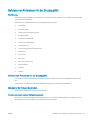 157
157
-
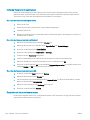 158
158
-
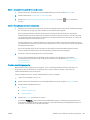 159
159
-
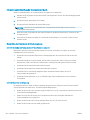 160
160
-
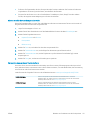 161
161
-
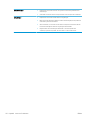 162
162
-
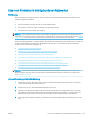 163
163
-
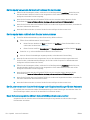 164
164
-
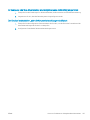 165
165
-
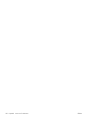 166
166
-
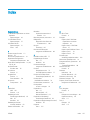 167
167
-
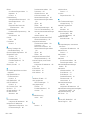 168
168
-
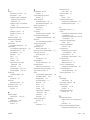 169
169
-
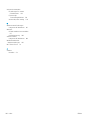 170
170
HP Color LaserJet Managed E75245 Printer series Benutzerhandbuch
- Typ
- Benutzerhandbuch
Verwandte Artikel
-
HP Color LaserJet Enterprise M751 Printer series Benutzerhandbuch
-
HP LaserJet Managed E50145 series Benutzerhandbuch
-
HP Color LaserJet Managed E65160 series Benutzerhandbuch
-
HP Color LaserJet Managed E55040 series Benutzerhandbuch
-
HP LaserJet Enterprise M507 series Benutzerhandbuch
-
HP LaserJet Managed E50045 series Benutzerhandbuch
-
HP LaserJet Managed E60155 series Benutzerhandbuch
-
HP LaserJet Enterprise M611 series Benutzerhandbuch
-
HP PageWide Enterprise Color 765 Printer series Benutzerhandbuch
-
HP Color LaserJet Enterprise M856 Printer series Benutzerhandbuch